
Glossario
- accordo
Un set di note suonate insieme. Gli accordi possono essere maggiori o minori e possono includere anche una settima (7ª) o altre note aggiunte. Quando suoni un accordo su una traccia di strumento software, il nome dell’accordo appare su LCD.
- accordo, accordatore
Per regolare l’accordatura sulla paletta di una chitarra in modo che corrisponda a una tonalità standard di riferimento (basata su La = 440 Hz). GarageBand include un accordatore che puoi utilizzare per accordare visivamente la chitarra mentre lavori su un progetto o segui una lezione.
- amp
Abbreviazione di amplificatore, in particolare un amplificatore per chitarra elettrica. I due tipi di amplificatori per chitarra sono combo e stack. GarageBand include diversi modelli di amplificatori che simulano i suoni degli amplificatori per chitarra più famosi.
- Apple Loop
File audio preregistrati, (regioni audio o MIDI) il cui tono e ritmo può cambiare, progettati per essere riprodotti continuamente. GarageBand include un’ampia libreria di Apple Loops che puoi aggiungere ai tuoi progetti. Puoi cercare e visualizzare in anteprima i loop nel “Browser loop”, quindi aggiungere quelli che desideri per l’area Tracce del progetto. Consulta anche loop.
- Area tracce
La parte principale della finestra di GarageBand. L’area Tracce mostra una rappresentazione visiva del ritmo, spostandosi da sinistra verso destra. Crea un progetto con aggiungendo loop, registrazioni o altro materiale per le tracce nell’area Tracce. Ogni traccia si estende orizzontalmente lungo l’area Tracce dall’inizio alla fine e ti consente di organizzare e controllare il suono di uno strumento nel progetto.
- Audio
Suono, in particolare suono registrato o trasferito a un segnale elettrico. In GarageBand, una registrazione da un microfono o da uno strumento musicale elettrico appare come regione audio nell’area Tracce.
- Audio Unit (AU)
Il formato OS X standard per i plugin in tempo reale. I plugin Audio Unit possono essere utilizzati per gli effetti audio, strumenti software e generatori. Il formato AU è incorporato nel sistema operativo e tutti i programmi applicabili possono accedere ai plugin AU installati. GarageBand supporta tutti i plugin in formato AU.
- automazione
Una funzionalità che ti consente di creare variazioni nel tempo in un progetto. GarageBand include delle curve di automazione per ogni traccia, compresa la traccia master. Puoi automatizzare volume, panning, ritmo e altre impostazioni con l’aggiunta di punti di automazione ad una curva di automazione, quindi trascinare i punti di automazione per cambiare il valore delle impostazioni nel tempo.
- barra di controllo
Uno strumento orizzontale sopra l’area Tracce che include una serie di controlli che puoi utilizzare per visualizzare e nascondere diverse parti di GarageBand, controllare la riproduzione, modificare le impostazioni del progetto ed eseguire altre funzioni. La finestra “Impara a suonare” ha la sua barra di controllo, con i controlli che utilizzi durante la lezione. Per maggiori informazioni, consulta Finestra principale di GarageBand sul Mac.
- battuta
L’impulso ritmico regolare e ripetuto di un brano musicale. L’indicazione del tempo di un progetto mostra il numero di battute in ogni misura e il valore delle note di ciascuna battuta. Consulta anche misura.
- blocca (tracce)
Una funzionalità che puoi utilizzare per evitare modifiche accidentali a una traccia. Quando una traccia è bloccata, non puoi registrare su di essa o modificare o creare nuove regioni. Blocca e sblocca le tracce utilizzando il pulsante Blocca
 su ogni intestazione traccia.
su ogni intestazione traccia.- bpm
Abbreviazione di battute per minuto. Bpm viene utilizzato per indicare il ritmo di un pezzo musicale. Consulta anche ritmo.
- Browser loop
Un’area di GarageBand in cui puoi individuare facilmente i loop con lo strumento e il genere e lo stile desiderati, eseguirne un’anteprima e aggiungerli al tuo progetto. Il Browser loop ha due viste: vista a colonne e vista pulsante. Puoi personalizzare il Browser loop per adattarlo al tuo modo di lavorare. Quando apri Browser loop, appare sulla destra dell’area Tracce.
- ciclo regione
Una regione definibile che puoi utilizzare per registrare su una parte specifica di un progetto, per registrare più tracce. Per definire la parte del progetto su cui desideri registrare, attiva il ciclo regione, quindi trascina le estremità del ciclo regione nell’area sotto il righello. Mentre registri e riproduci il progetto, la testina di riproduzione ritorna al punto di partenza del ciclo regione ogni volta che raggiunge la fine della regione.
- clav
Abbreviazione di clavicordo, uno strumento a tastiera. Il suono del clavicordo viene creato pizzicando, anziché colpendo, le corde. Il suono è più simile a quello di una chitarra che a quello di un pianoforte. GarageBand include una varietà di suoni clavicordo di strumenti software.
- compressore
Un effetto che ammorbidisce la differenza tra le parti più alte e più basse di un brano o di una traccia per rendere il suono più uniforme. La compressione può rendere una colonna sonora più concentrata o “incisiva” e rendere il suono del brano migliore quando viene riprodotto su apparecchiature con una gamma dinamica limitata. GarageBand include un compressore su ogni traccia di strumento e sulla traccia master.
- controllo schermo
Un controllo che utilizzi per cambiare un aspetto diverso del suono della traccia. I controlli a schermo sono etichettati per aiutarti a capire quali aspetti del suono vengono influenzati da ciascuno di loro. Consulta anche Smart Control.
- Core Audio
Un sistema di driver audio standard per tutti i computer Macintosh con Mac OS X. Core Audio è parte integrante di OS X e consente l’accesso a tutte le interfacce audio compatibili Core Audio. GarageBand è compatibile con l’hardware audio compatibile con Core Audio.
- Core MIDI
Un sistema di driver MIDI standard per tutti i computer Mac con Mac OS X. Core MIDI è parte integrante di OS X, così puoi collegare tutti i dispositivi MIDI compatibili con Core MIDI. GarageBand è compatibile con l’hardware MIDI compatibile con Core MIDI.
- decibel (dB)
Un modo di misurare il volume o la profondità di un suono. Sulla scala dei decibel, 1dB è approssimativamente la più piccola variazione di volume che l’orecchio umano è in grado di percepire.
- dinamico
(1) La differenza tra i livelli di volume più bassi e più alti di un suono o di una traccia, a volte chiamata gamma dinamica. (2) Un cambiamento che si verifica nel tempo.
- dissolvenza in uscita
Una dissolvenza in uscita viene creata abbassando gradualmente il volume di una traccia o di un brano fino al silenzio, di solito alla fine della brano. In GarageBand, puoi aggiungere una dissolvenza in uscita automatica a una traccia o aggiungere una dissolvenza in entrata o in uscita manualmente nella curva di automazione del volume della traccia.
- distorsione:
(1) Un suono ruvido o tagliente, generalmente prodotto quando il livello del volume supera quello che l’apparecchiatura audio può riprodurre chiaramente. (2) Un effetto usato per creare suoni più ruvida e più forte, simile a overdrive.
- Drummer
Una funzionalità di GarageBand, che consente di aggiungere un batterista virtuale al progetto, utilizzando una traccia Drummer. Puoi modificare la prestazione del batterista nell’editor Drummer.
- eco
Un effetto in cui il suono viene riprodotto più volte con leggero ritardo, creando spesso la sensazione di un suono riprodotto in un ampio spazio. Viene detto anche delay.
- editor
Un’area di GarageBand che fornisce una visione ravvicinata di una parte di una traccia nell’area Tracce. Puoi modificare le regioni di entrambe le registrazioni e Apple Loop nell’editor, che si trova sotto l’area Tracce. In base al tipo di traccia selezionata, traccia audio o traccia di strumento software, viene visualizzato un tipo di editor e le modifiche che puoi fare.
- Editor Drummer
Un editor di GarageBand che consente di modificare lo stile di esecuzione del batterista scegliendo i preset e regolando le singole impostazioni, incluse le variazioni di pattern del kit e le impostazioni relative agli stacchi.
- effetto
Un algoritmo informatico (o un dispositivo hardware) che altera il suono di una traccia. La musica popolare utilizza spesso degli effetti per aggiungere carattere a diversi suoni. GarageBand include una varietà di effetti di qualità professionale come compressore, equalizzatore (EQ), eco e riverbero.
- EQ
Abbreviazione di equalizzatore o equalizzazione. EQ è un effetto ampiamente utilizzato che ti consente di modellare specifiche frequenze di un suono. Puoi utilizzare EQ per modificare la qualità di una traccia o di un brano sia per cambi delicati che incisivi.
- filtro
Un effetto che ti consente di inserire certe frequenze specifiche di un suono di passaggio mentre blocchi (“filtri”) o attenui altri suoni. GarageBand include una varietà di filtri EQ e anche un effetto di filtraggio automatico.
- flanger
Un effetto che arricchisce un suono riproducendolo ripetutamente, con le diverse ripetizioni leggermente fuori tono rispetto all’originale. GarageBand include un effetto Flanger, nonché un effetto pedale flanger per le tracce della chitarra elettrica.
- Flex Time
Un modo per modificare il sincronismo di note e battute nelle regioni audio usando i marcatori Flex. in “Editor audio”, puoi aggiungere un marcatore Flex a una parte specifica della forma d’onda che desideri modificare. Facendo clic su un picco nella forma d’onda (chiamato transiente) aggiungi un marcatore Flex che puoi utilizzare per muovere quella parte di forma d’onda in modo da allinearla con una battuta o con un evento su un’altra traccia. I marcatori Flex vengono anche aggiunti ai transienti precedenti e seguenti. Dopo aver aggiunto i marcatori Flex a una regione audio, utilizzali per modificare il tempo, comprimendolo o espandendolo, dei materiali audio.
- fuzz
Un tipo forte di distorsione tipicamente applicato a una traccia di chitarra elettrica per rendere il suono più corposo e ruvido. GarageBand include un effetto pedale Fuzz Machine che puoi utilizzare nelle tracce di chitarra elettrica.
- griglia
Uno strumento che puoi utilizzare per allineare gli elementi nell’area Tracce e l’editor con misure e battiti nel righello. Quando attivi la griglia, le seguenti azioni si allineano nella posizione della griglia più vicina nell’area Tracce: trascinare i loop, spostare e ridimensionare le regioni, spostare la testina di riproduzione, regolare il ciclo regione e spostare i punti di automazione.
- guadagno
Simile al volume, ma si riferisce più specificamente ad un aumento del livello di un segnale audio elettronico. Puoi regolare il guadagno su un amplificatore in una traccia di chitarra elettrica per rendere il suono più chiaro e pulito o più forte e distorto.
- interfaccia audio
Un dispositivo utilizzato per ottenere il suono in entrata e in uscita dal computer. Un’interfaccia audio converte i segnali analogici (ad esempio, da microfoni o strumenti musicali) in dati audio digitali che possono essere elaborati dal computer, e in direzione opposta, converte i dati audio digitali dal computer in segnali analogici che gli altoparlanti possono trasmettere.
- intestazione traccia
La parte più a sinistra di una traccia che mostra il nome e l’icona della traccia. Ogni titolo della traccia ha anche una serie di controlli che puoi utilizzare per disattivare l’audio, mettere in assolo e bloccare la traccia; imposta il livello del volume e la posizione del panning della traccia e controlla il livello della traccia.
- intro
Abbreviazione di introduzione. La parte iniziale di un brano, di solito la durata fino all’inizio della prima strofa.
- LCD
Abbreviazione di Liquid Crystal Display (display a cristalli liquidi). Lo schermo LCD si trova nel centro della barra di controllo sopra l’area Tracce. Mostra la posizione corrente della testina di riproduzione e può visualizzare il ritmo, la tonalità e il tempo del progetto. In base alla modalità LCD che scegli, puoi controllare diversi aspetti di un progetto.
- Libreria
Una zona di GarageBand, che si trova a sinistra dell’area Tracce, in cui puoi visualizzare e scegliere una patch per la traccia selezionata. Consulta anche patch.
- loop
(1) Una regione audio o MIDI preregistrata progettata per essere riprodotta ripetutamente. (2) Per copiare o duplicare una regione in modo che si ripeta più volte. Consulta anche Apple Loop.
- metronomo
Un dispositivo che scandisce intervalli regolari di tempo, ad esempio battute musicali, suonando un clic a intervalli regolari. In GarageBand, utilizza il metronomo durante la registrazione o la riproduzione di un progetto. Puoi anche fare in modo che inizi a contare una misura prima dell’inizio della riproduzione.
- MIDI
Acronimo di Musical Instrument Digital Interface. Un protocollo standard utilizzato per la comunicazione tra strumenti musicali elettronici e computer. Puoi riprodurre gli strumenti software in GarageBand utilizzando una tastiera musicale USB o un altra tastiera musicale compatibile MIDI.
- misura
Un gruppo regolare di battute, ascoltate insieme come unità ritmica più ampia di un brano musicale. L’indicazione del tempo di un progetto mostra il numero di battute in ogni misura e il valore delle note di ciascuna battuta. In notazione musicale, le misure sono separate da linee verticali.
- mix, missaggio
Per bilanciare le parti di un brano insieme in un unico brano. Puoi mixare un brano regolando il relativo volume delle tracce, eseguendo il panning delle tracce per diverse parti del campo stereo, aggiungendo effetti e apportando modifiche alla traccia master. Puoi anche utilizzare l’automazione per modificare il mix per diverse parti di un brano.
- monitor, monitoraggio
Per ascoltare lo strumento o il microfono collegato all’ingresso della traccia mentre riproduci e registri in GarageBand. In alcuni casi, in particolare quando usi gli altoparlanti del computer anziché le cuffie, potresti voler disattivare il monitoraggio per evitare il feedback.
- mono, monofonico
Un microfono o strumento musicale (ad esempio, una chitarra elettrica) con una sola uscita. Un microfono o strumento musicale con uscite sinistra e destra è stereo. Quando scegli la sorgente di ingresso per un microfono o uno strumento, dovresti scegliere una sorgente che corrisponde al formato (mono o stereo) del microfono o dello strumento.
- nota
Il termine musicale per il tono o la frequenza di un suono. La maggior parte delle scale comuni, tra cui le scale maggiori e minori, hanno 7 note, da A a G. La scala cromatica ha 12 note.
- notazione
Una rappresentazione visiva della musica, che mostra note, pause, misure e altri simboli musicali. L’editor di GarageBand include una vista partitura in cui puoi visualizzare le tracce di strumenti software come notazione musicale.
- ottava
Una nota con tono pari al doppio o alla metà di un’altra nota. Le note con una distanza di un’ottava l’una dall’altra hanno un suono simile e sono considerate le stesse note della scala (La, Si, Do e così via). Tra due note distanti un’ottava esistono 12 semitoni.
- overdrive
Un effetto che simula il suono di un amplificatore a valvole, con il guadagno alzato per creare un suono caratteristico distorto. GarageBand include un effetto Overdrive che puoi aggiungere a qualsiasi traccia e anche effetti pedale overdrive che puoi utilizzare in una traccia di chitarra elettrica.
- pan/panning
Abbreviazione di panoramica. La posizione di un suono nel campo stereofonico tra gli altoparlanti di sinistra e di destra. La posizione di panning aiuta a creare il senso della direzione da cui proviene il suono. Puoi regolare la posizione del panning per una traccia di strumento utilizzando la manopola Panning nell’intestazione della traccia.
- patch
Un elemento che contiene impostazioni di strumento, di effetti e di instradamento che controllano il suono di una traccia. Quando scegli una patch nella Libreria, tali impostazioni vengono applicate alla traccia attualmente selezionata. Consulta anche Libreria.
- phaser
Un effetto in cui un suono viene riprodotto ripetutamente, con le ripetizioni riprodotte fuori fase rispetto all’originale. Un phaser crea un suono caratteristico “sibilante”, qualcosa di simile a un jet che vola. GarageBand include un effetto phaser come gli effetti pedale phaser per le tracce della chitarra elettrica.
- precount
Termine per indicare diversi battiti del metronomo che suonano prima dell’inizio di una registrazione (o riproduzione), tipicamente per una misura. L’utilizzo di un precount ti aiuta a essere pronto per registrare a tempo con il ritmo del progetto. La barra di controllo dispone di un pulsante Precount
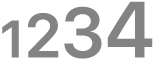 per controllare il precount.
per controllare il precount.- regione
Un segmento rettangolare nell’area Tracce che rappresenta registrazioni, loop e file multimediali importati. Ogni volta che registri uno strumento o aggiungi un loop all’area Tracce, crei una regione che contiene la musica che hai registrato o la musica all’interno del loop. Esistono diversi tipi di regioni, rappresentati da colori diversi nell’area Tracce. Puoi selezionare le regioni nell’area Tracce e modificarle in diversi modi, tra cui copiare e incollare, eseguire loop, ridimensionare, dividere e unire, trasporre e rinominare.
- regione di arrangiamento
Un segmento rettangolare di otto misure che puoi aggiungere a un progetto per creare diverse sezioni, come ad esempio introduzione, strofa e ritornello. Puoi spostare le sezioni nell’area Tracce per riarrangiare rapidamente il progetto. Le regioni di arrangiamento possono essere utili specialmente quando hai aggiunto materiale (registrazioni o loop) al progetto e desideri provare vari arrangiamenti.
- registrazione
Il termine per una di una serie di registrazioni per una sezione o parte di un brano. I musicisti spesso registrano diverse versioni di registrazioni in sequenza e poi scelgono quella che preferiscono o modificano le parti migliori di ogni registrazione in una registrazione composita o “comp“. Utilizzando il ciclo regione, puoi registrare più versioni e scegliere la registrazione che preferisci.
- remix
Per creare una nuova versione di un brano aggiungendo o rimuovendo del materiale, cambiando gli effetti e apportando altre modifiche, in modo che la nuova versione sia riconoscibile diversamente.
- righello
Uno strumento che si estende orizzontalmente lungo la parte superiore dell’area Tracce e che mostra le divisioni del tempo in misure e battute o in minuti e secondi.
- ritmo
La velocità o la frequenza delle battute ritmiche in un brano, misurate in bpm (battute per minuto). Quando crei un nuovo progetto, puoi impostare il ritmo in Selettore progetto.
- ritornello
(1) Una sezione di un brano che di solito viene ripetuto tra i versi. (2) Un effetto utilizzato per creare il suono di diverse voci o strumenti che vengono riprodotti insieme ripetendo un suono e variando leggermente il sincronismo delle ripetizioni.
- riverb
Abbreviazione di riverbero. Un effetto che ricrea il suono di uno spazio acustico diverso riproducendo più copie del segnale con tempi e livelli di volume leggermente diversi. In GarageBand, ogni traccia include un effetto “Riverbero master” e puoi aggiungere un effetto “Riverbero traccia” con impostazioni diverse.
- sat, saturazione
Si riferisce alla distorsione in un suono che si verifica quando il livello del volume supera il limite massimo che gli altoparlanti o altri dispositivi possono riprodurre chiaramente. Un misuratore di livello della traccia (che si trova nell’intestazione della traccia) si illumina di rosso quando si verifica la saturazione nella traccia.
- scala
Termine musicale di un gruppo di note correlate che forma la base per una melodia, una progressione di accordi o un intero brano. Le scale più comuni sono scala maggiore e scala minore. Quando imposti la tonalità per un progetto di GarageBand, puoi anche impostare se utilizza la scala maggiore o minore.
- Selettore progetti
L’area in cui crei e apri i progetti di GarageBand. Quando apri GarageBand, si apre il Selettore progetti, in modo da poter aprire rapidamente un progetto recente o creare un nuovo progetto da un modello. Puoi selezionare diversi tipi di progetti in Selettore progetto. Puoi anche selezionare e aprire le lezioni di “Imparare a suonare” da Selettore progetto, quindi visualizzare, eseguire l’anteprima e scaricare le lezioni dal “Negozio delle lezioni“.
- semitono
La più piccola distanza o intervallo tra due note. Le distanze più grandi vengono misurate per il numero di semitoni. Ci sono 12 semitoni tra ogni ottava.
- sincronismo
La precisione con cui le note e altri eventi musicali si allineano con le misure e le battute di un brano o con un valore di nota particolare.
- Smart Control
Una serie di controlli su schermo che consente di controllare facilmente il suono della traccia selezionata. “Smart Control” può controllare i parametri delle tracce e dei plugin, compresi gli strumenti software e gli effetti. Consulta anche controllo schermo.
- sorgente di ingresso
Un’impostazione che devi scegliere in GarageBand per sentire il suono da un microfono, una chitarra elettrica o un altro strumento elettrico in GarageBand. Puoi impostare la sorgente di ingresso quando aggiungi una traccia audio.
- stereo
Un microfono o uno strumento musicale con uscite separate a destra e sinistra. Un microfono o strumento musicale con una singola uscita è mono. Quando scegli la sorgente di ingresso per un microfono o uno strumento, dovresti scegliere una sorgente che corrisponde al formato (mono o stereo) del microfono o dello strumento.
- stompbox
Un effetto pedale per chitarra che può essere attivato o disattivato rapidamente con il piede del chitarrista. In GarageBand, ogni traccia di chitarra elettrica comprende una serie di effetti stompbox che puoi aggiungere e modificare.
- strumento software
In GarageBand, una registrazione da una tastiera USB o MIDI viene chiamata strumento software. Quando riproduci un progetto, il computer genera il suono degli strumenti software nel progetto. GarageBand include tracce di strumenti software, dove puoi registrare e modificare le registrazioni di strumenti software e loop. Le singole regioni di una registrazione di strumento software sono chiamate regioni MIDI.
- TAB, intavolatura
Un tipo di notazione musicale che mostra dove i musicisti devono mettere le dita; per esempio, su una tastiera di chitarra. Le lezioni di chitarra in GarageBand possono mostrare le note e gli accordi in TAB così come una notazione standard.
- tempo del progetto
Un termine musicale che definisce come il tempo musicale viene diviso in battute e misure. Ogni progetto di GarageBand ha un tempo, che contiene due numeri ed è simile a una frazione. Il primo numero mostra il numero di battute in ogni misura, e il secondo numero mostra il valore della battuta (il tipo di nota che contiene una battuta).
- testina di riproduzione
Una linea verticale nell’area Tracce che mostra la parte del progetto attualmente in riproduzione o la posizione da cui inizia la riproduzione quando fai clic sul pulsante Riproduci
 . La testina di riproduzione si estende dalla parte superiore alla parte inferiore dell’area Tracce. Il triangolo nella parte superiore della barra di posizione è la testina di riproduzione e mostra la posizione corrente della barra di posizione sul righello.
. La testina di riproduzione si estende dalla parte superiore alla parte inferiore dell’area Tracce. Il triangolo nella parte superiore della barra di posizione è la testina di riproduzione e mostra la posizione corrente della barra di posizione sul righello.- tonalità
Termine musicale che indica una scala (una serie di note) che comincia con una nota o un tono specifico. Quella nota viene chiamata fondamentale o tonica della scala. In GarageBand, puoi impostare la tonalità quando crei un nuovo progetto e cambiarla nello schermo LCD mentre stai lavorando su un progetto.
- tono
La percezione degli alti e dei bassi di un suono. Nella musica, il tono di un suono viene espresso come una nota musicale. Scientificamente, il tono corrisponde alla frequenza del suono, espressa solitamente in cicli al secondo.
- traccia
Le righe orizzontali nell’area Tracce che utilizzi per organizzare la musica e controllare il suono di registrazioni, loop e altro materiale in un progetto. Registra voci, strumenti e altri suoni, e organizza le regioni create da registrazioni, loop e altro materiale nelle tracce. Ci sono tre tipi di tracce che puoi utilizzare in un progetto di GarageBand: tracce audio, tracce di strumenti software e tracce di chitarra elettrica.
- Traccia filmato
Una traccia che visualizza i fotogrammi di un filmato come miniature. Il numero di fotogrammi visualizzato dipende dal livello di ridimensionamento dell’area Tracce. Tutti i fotogrammi sono allineati a sinistra eccetto l’ultimo fotogramma, che è allineato a destra.
- traccia groove
Una traccia con cui far coincidere (sincronizzare) il sincronismo di altre tracce nel progetto. Quando riproduci il progetto, le altre tracce regolano il loro ritmo per farlo coincidere a quello della traccia groove. Solo una traccia può essere la traccia groove in ciascun progetto.
- traccia master
Una traccia che controlla il suono complessivo di un progetto. Puoi visualizzare la traccia master nell’area Tracce e modificare le curve di automazione del volume master, tono e ritmo nella traccia master. Puoi aggiungere e modificare gli effetti per la traccia master nel pannello “Traccia master” del pannello “Smart Control”.
- trasporre, trasposizione
Per cambiare il tono di una regione, traccia o progetto in modo che venga riprodotto in chiave diversa. Puoi trasporre regioni in una traccia utilizzando il cursore Pitch nell’editor e puoi trasporre tutto o parte di un progetto utilizzando la curva di automazione Tono master.
- uscita
La parte finale di un brano, spesso ripetuto più e più volte, mentre il suono sfuma al silenzio.
- velocity
Una misura della pressione su ogni tasto mentre suoni una tastiera USB (o MIDI). Le note dello strumento software suonate a una velocity più elevata suonano in modo diverso dalle note suonate a una velocity più bassa.
- volume
La potenza percepita di un suono, misurata in decibel. GarageBand ti consente di controllare il volume generale di un progetto tramite il cursore del volume master e quello delle singole tracce tramite il cursore del volume che trovi nell’intestazione di ogni traccia.